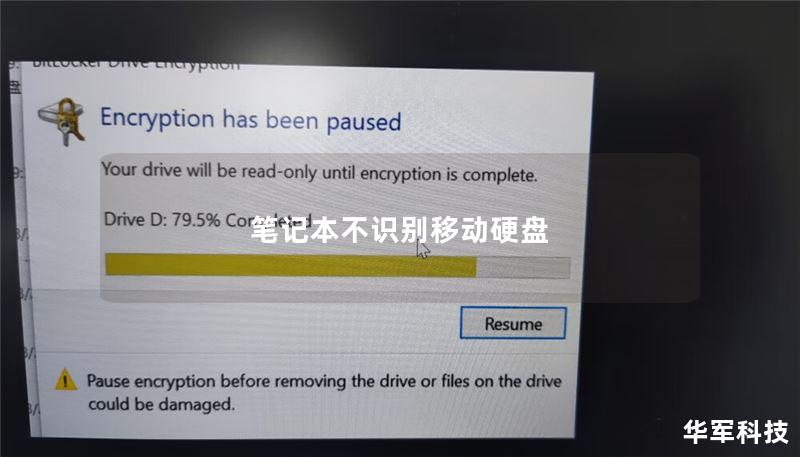
笔记本不识别移动硬盘的解决方案
在日常使用中,许多人会遇到笔记本不识别移动硬盘的问题。这种情况可能会带来不小的困扰,尤其是当你急需访问硬盘中的重要数据时。本文将为您详细解析这一故障的原因以及解决方案,帮助您快速恢复数据,避免不必要的损失。✅
故障或主题说明
移动硬盘作为一种便捷的存储设备,广泛应用于文件备份、数据传输等场景。有时笔记本可能会出现不识别移动硬盘的情况。这种现象可能由多种原因造成,包括USB接口故障、驱动程序问题、硬盘自身故障等。📌
您需要确认移动硬盘是否正常工作,可以尝试将其连接到其他设备上。如果在其他设备上能够正常识别,则问题可能出在笔记本的USB接口或设置上。如果在其他设备上也无法识别,那么移动硬盘本身可能存在故障。👉
操作方法/教程
接下来,我们将提供一些详细的操作步骤,帮助您解决笔记本不识别移动硬盘的问题。以下是一些常见的解决方法:
1. 检查USB接口
确保移动硬盘连接到笔记本的USB接口没有问题。您可以尝试使用其他USB接口,或者更换USB数据线。如果移动硬盘在其他设备上可以正常使用,但在您的笔记本上无法识别,可能是USB接口故障。✅
2. 更新驱动程序
有时候,笔记本的驱动程序过时也会导致不识别的情况。您可以通过以下步骤更新驱动程序:
- 右键点击“此电脑”,选择“管理”。
- 在“计算机管理”窗口中,选择“设备管理器”。
- 找到“磁盘驱动器”,右键点击您的移动硬盘,选择“更新驱动程序”。
按照提示完成更新后,重新连接移动硬盘,看看问题是否解决。📌
3. 使用磁盘管理工具
如果以上方法都无效,您可以尝试使用Windows自带的磁盘管理工具。步骤如下:
- 右键点击“开始”按钮,选择“磁盘管理”。
- 查看是否能找到您的移动硬盘。如果能看到,但没有分配驱动器号,可以右键点击并选择“更改驱动器号和路径”。
- 按照提示分配一个新的驱动器号。✅
4. 检查硬盘健康状态
如果移动硬盘在多个设备上都无法识别,可能是硬盘本身存在故障。您可以使用一些硬盘检测工具(如CrystalDiskInfo)来检查硬盘的健康状态。如果检测到错误,可能需要考虑数据恢复。👉
真实案例分析
小李是一名学生,最近在准备期末考试时,发现自己的移动硬盘无法在笔记本上识别。经过初步检查,他确认移动硬盘在朋友的电脑上工作正常。于是,他决定尝试更新驱动程序和更换USB接口。经过一番操作后,移动硬盘终于被识别,文件成功恢复,避免了数据丢失的风险。📌
在这个案例中,小李通过简单的操作解决了问题,说明了定期检查和维护硬盘的重要性。如果您也遇到类似情况,不妨参考以上方法进行尝试。✅
用户常见问题FAQ
1. 为什么我的移动硬盘在笔记本上无法识别?
可能是USB接口故障、驱动程序过时或硬盘本身存在问题。您可以逐一排查这些因素。👉
2. 如何检查移动硬盘是否正常工作?
您可以将移动硬盘连接到其他设备上,如果能正常识别,说明硬盘没有问题。📌
3. 更新驱动程序后仍然无法识别怎么办?
可以尝试使用Windows的磁盘管理工具,查看是否需要分配驱动器号。✅
4. 移动硬盘数据丢失了,如何恢复?
可以使用数据恢复软件进行恢复,或寻求专业的数据恢复服务。👉
5. 移动硬盘的使用寿命一般是多久?
一般情况下,移动硬盘的使用寿命为3到5年,但这也与使用频率和保养有关。📌
结尾CTA引导段
如果您在使用移动硬盘时遇到问题,欢迎随时咨询我们,我们将竭诚为您提供帮助与支持。无论是数据恢复还是设备维护,我们都能为您提供专业的解决方案。请留言或点击联系我们,获取更多信息!✅
上一篇:U盘数据恢复完整指南
下一篇:SSD硬盘电脑无法识别的解决方案










